苹果mac蓝屏后无限重启怎么办怎么用?这是近几天很多用户都在求助的问题,这款软件用起来其实并不复杂,就是这点很多玩家不知道,下面给大家带来详细的使用教程。与此同时,这款软件其他常见问题和解决方法,本站都有专业教程,有任何不会的地方都可以来这里查找,在极大的程度上为广大用户带来更多便捷。在这里不管是电脑软件还是手机软件都有最全的教程, 记得收藏起来哦。
苹果Mac蓝屏后无限重启可能是由于系统或硬件问题引起的。以下是一些解决方法
推荐小伙伴们下载:快快蓝屏修复助手(点击即可下载)<<<<。一键检测,快速修复各种Windows系统电脑蓝屏问题!
1、 强制关机:按住电源按钮,直到Mac关机为止。等待几秒钟后再重新启动。
2、 安全模式启动:按住Shift键,并在按下电源按钮后不久立即释放。进入安全模式后,可以进行一些系统维护操作,如修复磁盘权限、重建缓存等。
3、 重置NVRAM/PRAM:重新启动Mac时按住Command、Option、P和R键,直到听到启动声音两次。这将重置NVRAM/PRAM,可能有助于解决启动问题。
4、 重装操作系统:如果以上方法都无效,可以考虑重新安装操作系统。使用恢复分区、启动盘或通过互联网恢复进行安装。
5、 检查硬件问题:如果以上方法都无效,可能是由于硬件问题引起的。可以尝试断开外部设备,如打印机、外接硬盘等,看看是否能解决问题。如果仍然无法解决,建议联系苹果支持或前往苹果授权维修中心进行诊断和修复。
请注意,在进行任何操作之前,务必备份重要数据。如果您不确定如何操作,建议咨询专业人士的帮助。
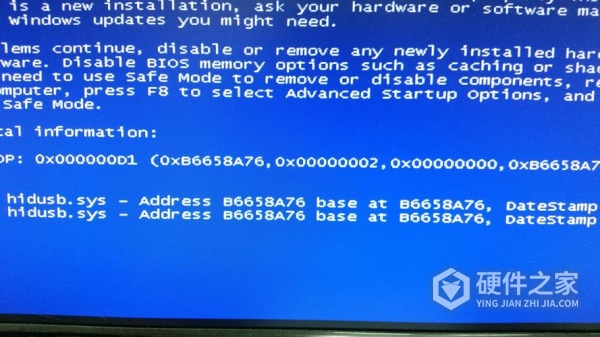
总结,希望小编上面整理的苹果mac蓝屏后无限重启怎么办内容对大家有所帮助,如果你还有其他的问题和需求可以在站内查找相关的内容,如果目前没有你想要的内容的话请继续关注本站后续更新吧,小编会及时更新各种大家关注的问题哦!